Actualizat în aprilie 2024: Nu mai primiți mesaje de eroare și încetiniți sistemul dvs. cu instrumentul nostru de optimizare. Ia-l acum la acest link
- Descărcați și instalați instrumentul de reparare aici.
- Lasă-l să-ți scaneze computerul.
- Instrumentul va face atunci reparați computerul.
Există multe lucruri enervante care se pot întâmpla cu instalarea Windows, dar unul dintre cele mai enervante bug-uri este un profilul utilizatorului corupt.
Dacă primiți un mesaj de eroare care indică faptul că profilul dvs. de utilizator este corupt, soluția este să creați un utilizator nou și să copiați fișierele utilizatorului curent în noul cont.
Cauza acestei erori
Această eroare este cunoscută datorită uneia dintre următoarele cauze:
Cauza 1: Profilul de utilizator este corupt sau lipsește ...
Eșecul actualizărilor Windows sau actualizărilor automate Windows care implică actualizarea fișierelor de sistem critice (în special instalările service pack) care actualizează profilul utilizatorului pot cauza această eroare.
Cauza 2: Integritatea sistemului de fișiere este afectată
Sistemul de fișiere al hard disk-ului poate fi deteriorat din cauza erorilor de scriere, a erorilor de curent sau a atacurilor de virus. Dacă se întâmplă acest lucru, sistemul de operare nu poate încărca corect profilul utilizatorului la pornire și procesul de încărcare este oprit.
Copie de rezervă a registrului
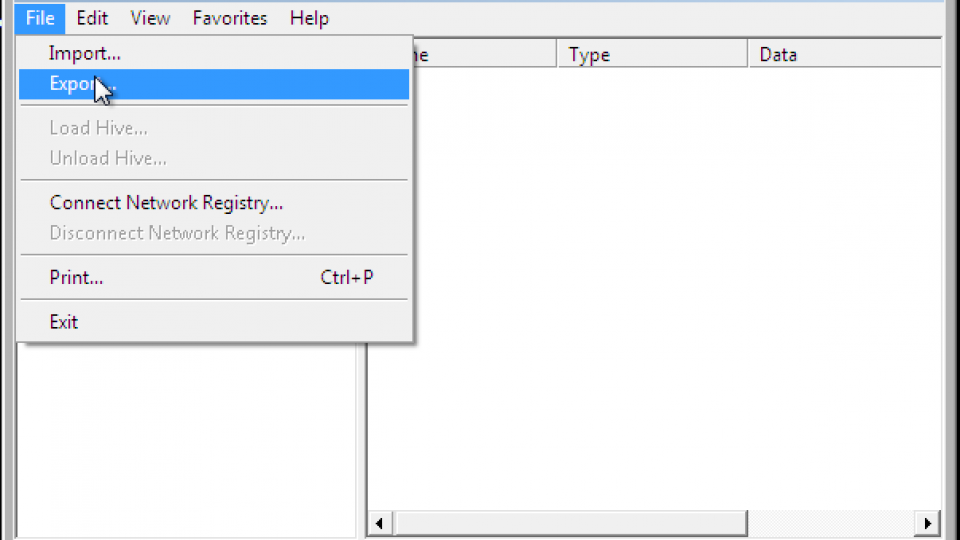
Prima dvs. sarcină este să faceți o copie de rezervă a registrului pentru a vă proteja computerul în cazul în care următorii pași nu reușesc. Din fericire, aceasta este o sarcină ușoară și nu trebuie să puteți porni în întregul sistem de operare. Reporniți computerul și apăsați F8 după ecranul BIOS POST pentru a afișa meniul de încărcare. Selectați modul sigur din listă.
Lasă computerul să pornească. Este posibil să fie nevoie să introduceți numele de utilizator și parola pentru a vă conecta la desktop în modul securizat. În mod normal, puteți face o copie de rezervă a registrului creând un punct de restaurare a sistemului, dar nu puteți face acest lucru în modul securizat. În schimb, faceți clic pe Start, tastați Regedit, apoi apăsați Enter. În Editorul Registrului, faceți clic pe File, Export, localizați locația în care doriți să salvați copia de rezervă, tastați un nume, apoi faceți clic pe Salvare.
Actualizare aprilie 2024:
Acum puteți preveni problemele computerului utilizând acest instrument, cum ar fi protejarea împotriva pierderii fișierelor și a malware-ului. În plus, este o modalitate excelentă de a vă optimiza computerul pentru performanțe maxime. Programul remediază cu ușurință erorile obișnuite care ar putea apărea pe sistemele Windows - nu este nevoie de ore întregi de depanare atunci când aveți soluția perfectă la îndemână:
- Pasul 1: Descărcați Instrumentul pentru repararea și optimizarea calculatorului (Windows 10, 8, 7, XP, Vista și Microsoft Gold Certified).
- Pasul 2: Faceți clic pe "Incepe scanarea"Pentru a găsi probleme de registry Windows care ar putea cauza probleme la PC.
- Pasul 3: Faceți clic pe "Repara tot"Pentru a rezolva toate problemele.
Dacă computerul are un al doilea cont de administrator pe care îl puteți accesa, puteți face backup cu ușurință în registru pornind în Windows și creând un nou punct de restaurare a sistemului. Faceți clic pe Start, faceți clic dreapta pe Computer, apoi selectați Proprietăți. Faceți clic pe Protecție sistem în panoul din stânga, faceți clic pe fila Protecție sistem, apoi faceți clic pe Creare. Calculatorul dvs. creează o copie de rezervă a fișierelor cheie și a registrului.
Înlocuiți profilul de utilizator corupt

- Conectați-vă la Windows 10 cu un cont de administrator
- Navigați la folderul „Utilizatori” din unitatea C:
- Apăsați fila Vizualizare și asigurați-vă că ați activat afișarea fișierelor și folderelor ascunse.
- Localizați folderul numit Default și redenumiți-l Default.old.
- Notă: Nu ștergeți acest folder, deoarece servește ca o rezervă în cazul în care ceva nu merge bine.
- Creați un alt folder numit Default
- În noul folder, creați subfoldere cu exact aceleași nume ca cele din Default.old
- Copiați fișierul NTUSER.DAT din contul de administrare și lipiți-l în noul folder implicit.
Instalați cele mai recente actualizări ale Windows 10

- Apasa incepe
- Faceți clic pe Setări
- Selectați Actualizare și securitate
- Selectați „Căutați actualizări”.
Forțați Windows-ul să folosească o foldere diferită
Aș încerca să rezolv problema în loc să încerc să o rezolv prin simpla forțare a Windows să folosească un folder diferit pentru toate folderele de profil noi. Asa functioneaza:
- Creați folderul C: \ NewUsers
- Oferiți tuturor drepturilor de acces complete la acest fișier.
- Modificați ProfileList pentru a citi C: \ NewUsers.
- (HKLM \ SOFTWARE \ Microsoft \ window NT \ Versiunea curentă a profilului)
- Creați un cont de utilizator nou și conectați-vă sub acesta.
- Salvați rezultatul aici. (Din afară, din nefericire, se trece acest pas ...)
- Pasul 3 nu are efect asupra conturilor existente. Prin urmare, este fără riscuri și poate fi anulată cu ușurință.
Dacă această metodă funcționează, veți avea două foldere de profil, unul pentru conturile existente și unul pentru conturile nou create. Dacă nu funcționează, aș alege o restaurare distructivă din fabrică.
Concluzie
Dacă toate soluțiile de mai sus nu reușesc, este mai bine să efectuați o resetare hard pe Windows 10. Deși aceasta este o procedură foarte distructivă, vă asigură că nu veți mai avea erori în profilul dvs. de utilizator.
Care dintre aceste soluții v-a ajutat cel mai bine să rezolvați această problemă? Anunțați-ne lăsând un mesaj în secțiunea „Comentarii” de mai jos.
Sfat expert: Acest instrument de reparare scanează arhivele și înlocuiește fișierele corupte sau lipsă dacă niciuna dintre aceste metode nu a funcționat. Funcționează bine în majoritatea cazurilor în care problema se datorează corupției sistemului. Acest instrument vă va optimiza, de asemenea, sistemul pentru a maximiza performanța. Poate fi descărcat de Faceți clic aici

CCNA, Web Developer, Troubleshooter pentru PC
Sunt un pasionat de calculator și un profesionist IT practicant. Am experiență de ani de zile în spatele meu în programare pe calculator, depanare și reparații hardware. Mă specializează în Dezvoltarea Web și în Designul bazelor de date. De asemenea, am o certificare CCNA pentru proiectarea și depanarea rețelelor.

